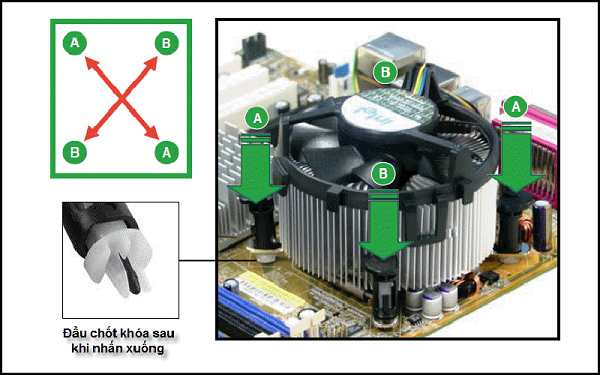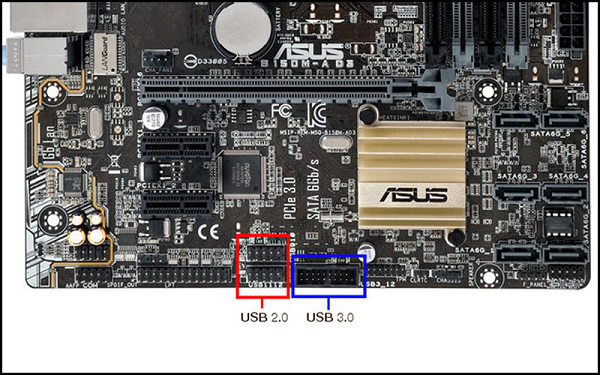Lần đầu tự lắp ráp máy tính có vẻ rất khó khăn nhưng nếu bạn đặt đúng linh kiện vào từng vị trí, khe cắm thì mọi việc sẽ đâu vào đấy. Để giúp các bạn có thể lắp rắp đúng PC khi sử dụng, bài viết dưới đây Techcare sẽ giới thiệu cho cách lắp máy tính (build PC) tại nhà đơn giản nhất. Hãy cùng theo dõi nhé.
Khâu chuẩn bị các dụng cụ tháo lắp
Công việc tháo lắp máy tính sẽ rất cần nhiều dụng cụ khác nhau để hỗ trợ các bạn dễ dàng hơn. Các dụng cụ mà các bạn cần chuẩn bị như sau:
- Bộ tua vít với nhiều kích cỡ khác nhau.
- Nhíp đầu cong và đầu thẳng để các bạn gắp những linh kiện nhỏ như ốc, chip hoặc luồn lách trong những khe hẹp mà tay không thể với đến.
- Dây rút nhựa để cố định những bó dây.
- Chuẩn bị sẵn một USB hoặc đĩa CD,… có chứa sẵn bộ cài đặt Windows 10
- Chuẩn bị sẵn màn hình, bàn phím, loa và chuột để kiểm tra sau khi lắp.
- Một chiếc hộp hay khay để đựng ốc tránh bị thất lạc.
Cách lắp máy tính (build PC) tại nhà
Với cách lắp máy tính (build PC) tại nhà mà Techcare sẽ chia sẻ dưới đây, các bạn chỉ cần thực hiện đúng các bước là được.
Tháo vỏ thùng máy tính
Thùng máy tính khi các bạn mới mua về chỉ được nhà sản xuất cố định sơ qua bằng những con ốc. Sử dụng tua vít để tháo rời các con ốc này, gỡ vỏ thùng máy ra và đặt ở một nơi bằng phẳng. Các con ốc nên để vào khay đựng ốc tránh việc thất lạc.
Lắp quạt làm mát
Quy tắc khi các bạn lắp quạt tản nhiệt đó là đảm bảo cho lượng không khí đi vào PC nhiều hơn so với lượng không khí đi ra khỏi thùng. Điều này sẽ giúp nhiệt độ bên trong PC luôn ở mức thấp nhất.
Thông thường, mặt trước của quạt sẽ được dán logo của hãng và mặt sau ghi kèm những thông số kỹ thuật của quạt. Và có những thanh nhựa nối giữa khung với tâm của quạt. Các bạn cũng có thể phân biệt bằng ký hiệu mũi tên với 1 mũi tên đứng chỉ hướng quay của quạt tản nhiệt còn mũi tên còn lại chỉ hướng gió lưu thông.
Các bạn cần lắp để cho mặt sau của quạt tản nhiệt hướng vào bên trong PC và mặt trước hướng ra ngoài. Không khí sẽ đi từ mặt trước ra mặt sau theo đúng hướng mũi tên chỉ theo hướng gió lưu thông.
Lắp tấm chắn bo mạch chủ và ốc đệm
Tấm chắn bo mạch chủ đi kèm với bo mạch chủ sẽ có hình chữ nhật và các lỗ với hình dạng khác nhau. Tấm chắn này sẽ được lắp ráp vào khe hình chữ ở phía sau của thùng máy. Bo mạch chủ sau khi được lắp ráp vào sẽ nằm ở bên trong thùng máy và kế bên tấm chắn. Các lỗ trên tấm chắn bo mạch chủ sẽ tương ứng với những cổng kết nối của bo mạch chủ.
Sau đó, các bạn sẽ tiến hành lắp các ốc đệm vào các vị trí xung quanh nơi mà đặt bo mạch chủ. Ốc đệm có tác dụng đỡ cũng như ngăn chặn bo mạch chủ trực tiếp tiếp xúc với vỏ thùng dễ dẫn tới việc chập điện khi các bạn cắm nguồn điện.
Lắp CPU
Nơi lắp CPU chính là vị trí lắp vào bo mạch chủ. Các bạn mở nắp che bằng cách nhấn nhẹ chốt xuống rồi sau đó đẩy lẫy kim loại sang hướng bên phải và kéo nắp che lên. Các bạn đặt CPU vào sao cho khớp với khung có sẵn.
Trên CPU sẽ có những ký hiệu hình tam giác ở góc và phần lõm vào ở 2 bên cạnh. Các bạn cần đặt CPU vào khung sao cho trùng với dấu hiệu trên bo mạch chủ. Sau khi đã đặt được CPU hoàn chỉnh các bạn đóng nắp che lại và cách đóng nắp sẽ ngược với cách mở nắp che.
Lắp Ram
Trên các thanh Ram sẽ thường có 1 cạnh là các chân cắm được sử dụng để cắm vào bo mạch chủ. Các bạn cần thanh Ram dựng đứng rồi nhấn nhẹ xuống khe cắm sao cho nó khớp với khe. Kéo chốt ở 2 đầu khe cắm để có thể cố định lại thanh Ram.
Lắp tản nhiệt làm mát cho CPU
Trong cách lắp máy tính (build PC) tại nhà các bạn cần cẩn thận ở bước này bởi vì nó rất khó. Sau khi CPU đã được cố định vào khung thì các bạn đặt tản nhiệt lên sao cho 4 chân khít với 4 lỗ ở xung quanh CPU. Các bạn khóa tản nhiệt lại bằng cách đè đối xứng theo từng cặp chân quạt xuống khi đã nghe tiếng tách có nghĩa là chân quạt đã được cố định.
Tiếp đến, các bạn cắm dây nguồn tản nhiệt vào chân quạt CPU trên bo mạch chủ để tản nhiệt hoạt động được.
Lắp ổ cứng
Các bo mạch hiện nay đều hỗ trợ các bạn lắp được nhiều ổ cứng HDD và SSD khác nhau. Đối với ổ cứng HDD, các bạn để ổ nằm ngang và phần mạch điện hướng xuống dưới rồi đặt vào khay chứa tương ứng sau đó bắt ốc cố định lại.
Ổ cứng cũng cách lắp giống như vậy, nhưng lỗ gắn ốc lại nằm ở phía trên thân ổ cứng nên các bạn cần lưu ý khi đặt ổ cứng lên để tiện cho việc cắm dây SATA.
Lắp bộ nguồn máy tính
Bộ nguồn thường có khối lượng nặng nên thường được đặt ở phía dưới cùng của thùng máy. Các bạn sao cho phần tản nhiệt của nguồn máy tính hướng xuống dưới đáy của thùng để giúp nguồn hút không khí nhiều hơn.
Phần ghim điện của nguồn máy tính sẽ hướng ra phía sau thùng máy, các bạn lắp ốc cố định nguồn lại.
Lắp nút nhấn và các cổng kết nối ngoại vi
Khi lắp các nút nhấn và những cổng kết nối ngoại vi, các bạn cần làm thật cẩn thận và nhẹ nhàng để không làm cong các chân nhé. Trong cách lắp máy tính (build PC) tại nhà bạn cần hết sức chú ý bước này. Các đèn LED của ổ cứng HDD và nút nguồn với các chân âm và dương cần lắp chuẩn xác tương ứng vào chân âm và dương trên bo mạch chủ.
Chân cắm âm thanh sẽ thường nằm ở phía trái bên dưới của bo mạch chủ. Trên chân cắm và đầu cắm thường bị khuyết đi một vị trí, khi các bạn cắm cần phải cạnh sao cho 2 vị trí khuyết này trùng nhau.
Đối với dây USB gồm USB 3.0 và USB 2.0. Điểm phân biệt duy nhất đó là đầu cắm USB 3.0 sẽ thường to hơn đầu cắm USB 2.0 và có những mấu nhô ra để giúp giữ chặt dây USB. Chân cắm USB sẽ giống với chân cắm âm thanh và có 1 vị trí khuyết do đó các bạn chỉ việc canh cho khớp rồi sau đó cắm vào.
Lắp card đồ họa
Các bạn cần quan sát trên bo mạch chủ vị trí khe cắm PCle nằm ở chỗ nào. Đây chính là nơi để gắn card màn hình. Các bạn lấy card màn hình và đặt nó vào khe cắm PCle với phần thân tiếp xúc với card chính là phần lõm sẽ tương thích cùng gờ nổi của khe cắm PCle.
Cắm dây cáp nguồn vào linh kiện
Các bạn cần xác định chân cắm giữa nguồn điện với bo mạch chủ. Đó chính là chân cắm 24 chân, các bạn hãy cắm sao cho ăn khớp lại với nhau là được. Chân cắm 8 chân giữa CPU với nguồn cũng cắm giống như vậy.
Đối với GPU, dây cắm sẽ thường có chữ PCle ở đầu dây. Các bạn chỉ cắm một đầu dây vào GPU và đầu còn lại thì cắm vào nguồn theo hướng như khi mình cắm chân 24 và chân 8.
Tiếp theo là cắm giữa ổ cứng và bo mạch chủ. Các bạn lấy một đầu dây cáp SATA rồi cắm vào ổ cứng cùng cổng SATA trên bo mạch chủ.
Khởi động máy tính và tiến hành kiểm tra
Các bạn nhấn vào nút Power vào khởi động máy tính sau đó tiến hành kiểm tra. Khi khởi động, các bạn nghe từ máy phát ra những âm thanh đặc trưng thì có nghĩa phần cứng đã hoạt động. Đối với trường hợp phát ra khá nhiều âm thanh liên tục thì hãy kiểm tra lại xem các bộ phận đã được gắn đúng hay chưa nhé!
Như vậy, Techcare đã giới thiệu cho các bạn cách lắp máy tính (build PC) tại nhà đơn giản nhất. Hy vọng với những chia sẻ này, các bạn đã có thể tự mình thực hiện ở nhà nhé.